
تغییر فونت تلگرام بدون نیاز به ابزار اضافی، امکانپذیر است و حتی میتوان فونت کلی برنامه را هم به گزینه دلخواه تغییر داد.
تلگرام یکی از منعطفترین پیامرسانها بهشمار میرود که امکانات متعددی را در زمینه شخصیسازی در اختیار کاربران خود قرار میدهد. یکی از همین قابلیتها، امکان تغییر فونت تلگرام است که در نسخه مخصوص موبایل و دسکتاپ در کنار نسخه تحت وب به آسانی قابل انجام است. برای آشنایی با روش انجام این کار در ادامه با دیجیاتو همراه باشید.
تلگرام یکی از پیشرفتهترین منوها در زمینه تغییر اندازه، حالت و سایر ویژگیهای متنها را درون خود جای داده است که بدون نیاز به نصب یا بهرهگیری از ابزار اضافی در اختیار کاربران قرار دارد. چنین قابلیتهایی به کاربران کمک میکنند تا متنی خواناتر و جذابتر را منتشر کنند که نهتنها خواندن آن برای مخاطبان آسانتر است؛ بلکه میتواند اطلاعات کلیدی و مهم را در کوتاهترین زمان منتقل کند.
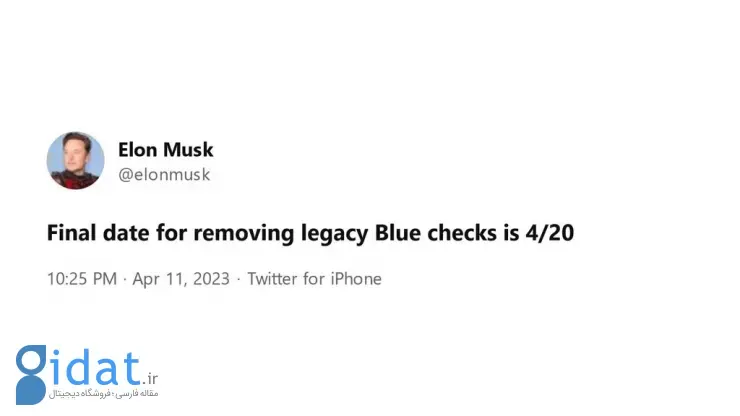
چندین حالت کلی برای یک متن در تلگرام در نظر گرفته شدهاست که که شامل اسپویلر، بولد، ایتالیک، مونو، خطکشیده و آندرلاین (زیرخط) میشود. البته گزینه اسپویلر کمی نسبت به سایر موارد جدیدتر است و در واقع نحوه نمایش متن را تغییر میدهد و تغییری در ظاهر خود حروف ایجاد نمیکند. افزودن لینک به متن هم از جمله گزینههایی است که در منوی مربوط به تنظیمات متن در تلگرام به چشم میخورد.
همانطور که در بالا اشاره کردیم، تلگرام قابلیتهای متعدد مرتبط با متن را ارائه میکند. البته تغییر نوع فونت در نسخه مخصوص موبایل امکانپذیر نیست و برای انجام این کار، باید اقدام به تعویض فونت سیستمی دستگاه خود نمایید. در سوی دیگر، امکان استفاده از فونت دلخواه در نسخه دسکتاپ وجود دارد. همچنین با تغییر تنظیمات مرتبط با متن، برخی فونتهای پیشفرض اعمال میشوند که با فونت معمولی متن، متفاوت هستند.
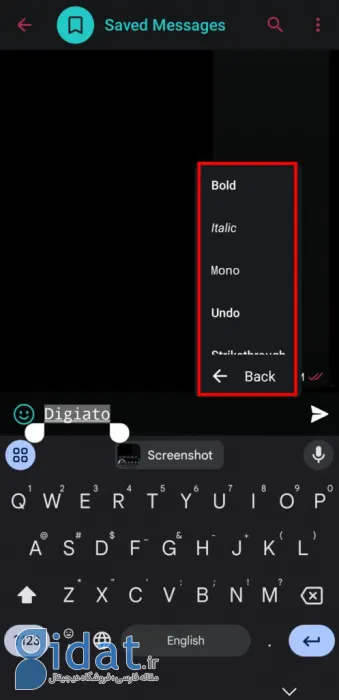
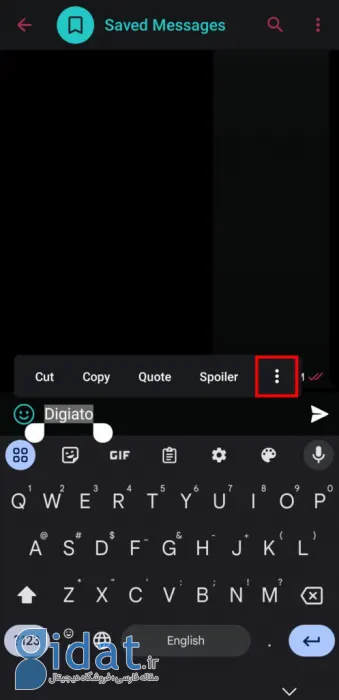
اگرچه امکان تغییر فونت تلگرام در نسخه موبایل آن ارائه نمیشود؛ اما این پیامرسان از متنهای حاوی فونتهای سفارشی که کپی شده باشند، پشتیبانی به عمل میآورد. همین امکان، میتوانید به کاربران اجازه دهد تا متنهای دلخواه خود را با فونت مورد نظر درون تلگرام قرار دهند. برای دستیابی به چنین هدفی، باید به سراغ ابزارهای تغییر فونت آنلاین بروید که در پایین، نحوه دسترسی به یکی از آنها توضیح دادهشدهاست.
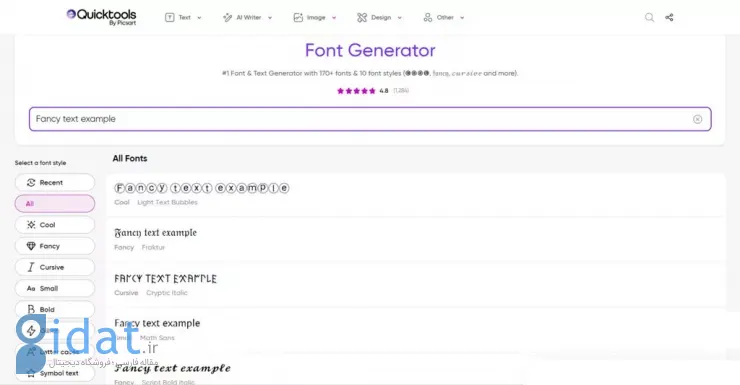
با روش گفته شده در بالا، نهتنها میتوانید فونت پیامهای خود را در تلگرام تغییر دهید، بلکه امکان نوشتن متنها در سایر قسمتها مثل بایو را با فونت دلخواه خواهید داشت. البته توجه داشتهباشید که قابلیت مذکور بیشتر برای متون انگلیسی کاربرد دارد و فونتهای کمتری برای رسم الخط فارسی – عربی یافت میشوند.
نسخه دسکتاپ تلگرام در برخی زمینهها، امکانات بیشتری را در مقایسه با نسخه موبایل پذیرا است که تغییر فونت تلگرام، در دسته همین موارد قرار میگیرد. کاربران در نسخه دسکتاپ نهتنها میتوانند از طریق منوی تنظیمات متن به استایلهای مختلف دسترسی داشتهباشند، بلکه امکان تغییر فونت کلی برنامه و استفاده از فونتهای سفارشی در تمام بخشها را خواهند داشت.
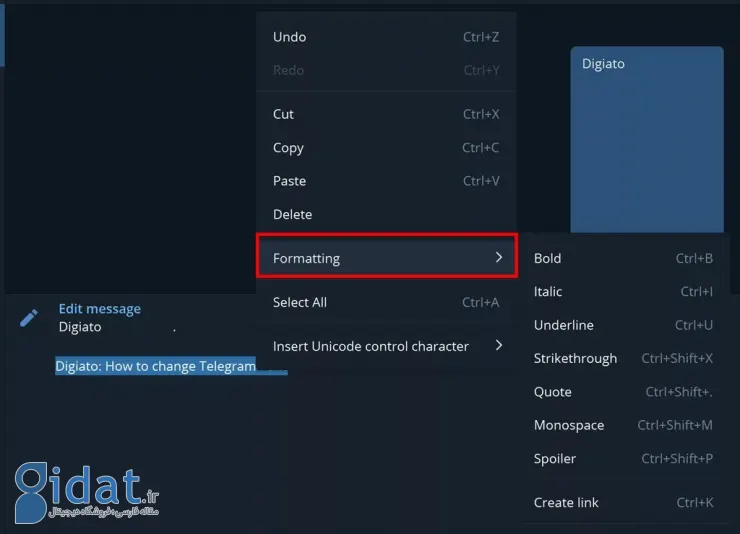
روش گفته شده در بالا به شما این امکان را میدهد تا با ایجاد اسپویلر اقدام به پنهان کردن متن کنید، قسمتهای مهم را بولد یا ایتالیک نمایید یا حتی کدها و فرمولها را بهحالت Monospace تبدیل کنید که امکان کپی کردن و خواندن آن آسانتر است. با این حال اگر میخواهید فونت دلخواه خود را درون تلگرام به کار ببرید و تمامی منوها را تغییر دهید، میتوانید از روش گفته شده در پایین نیز کمک بگیرید.
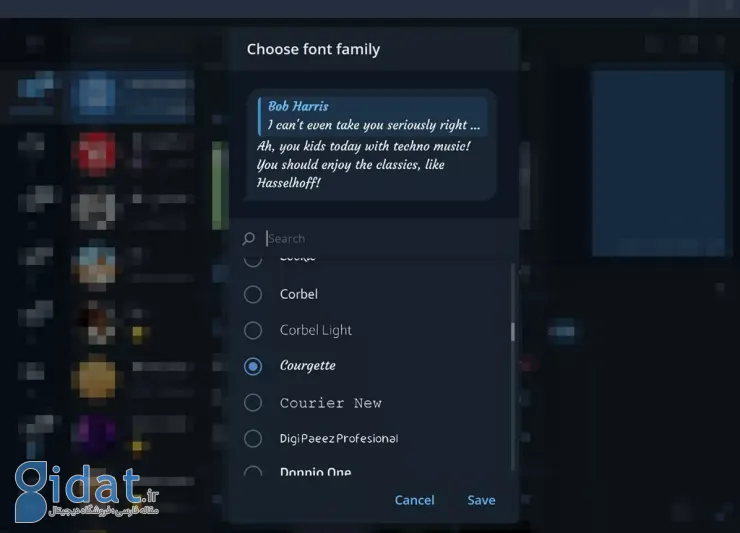
بهکمک روش بالا، میتوان اقدام به تغییر فونت تلگرام بهصورت کلی در اپلیکیشن دسکتاپ کرد و فونت انتخابشده برای تمامی بخشها از جمله منوهای داخلی برنامه هم در کنار متنها، اعمال میشود. با این حال، بهتر است از فونتی استفادهکنید که تنوع حالتی بالایی داشتهباشد تا بتوانید متنهای گوناگون را بهراحتی از هم تمایز دهید. فونتهای قابل انتخاب در این روش از فولدر Fonts در دستگاه نمایش داده میشوند که با جستجوی نام آن در منوی استارت ویندوز، میتوانید بهتمامی فایلهای درون آن دسترسی داشتهباشید یا فونتهای جدید را به آن انتقال دهید.
یکی دیگر از راهکارها برای تغییر فونت تلگرام در نسخه موبایل و کامپیوتر همراه با نسخه تحت وب، بهرهگیری از برچسبهای مرتبط با تنظیمات متن است. در این روش، متن خود را باید درون تگ مورد نظر با استایل انتخابی قرار دهید. اگرچه استفاده از تگهای HTML راحتترین گزینه برای تغییر فونت تلگرام نیستند؛ اما بههرحال یکی از مسیرها برای انجام چنین کاری محسوب میشوند. در پایین میتوانید تگهای مختلف برای استایلهای گوناگون را مشاهده کنید.
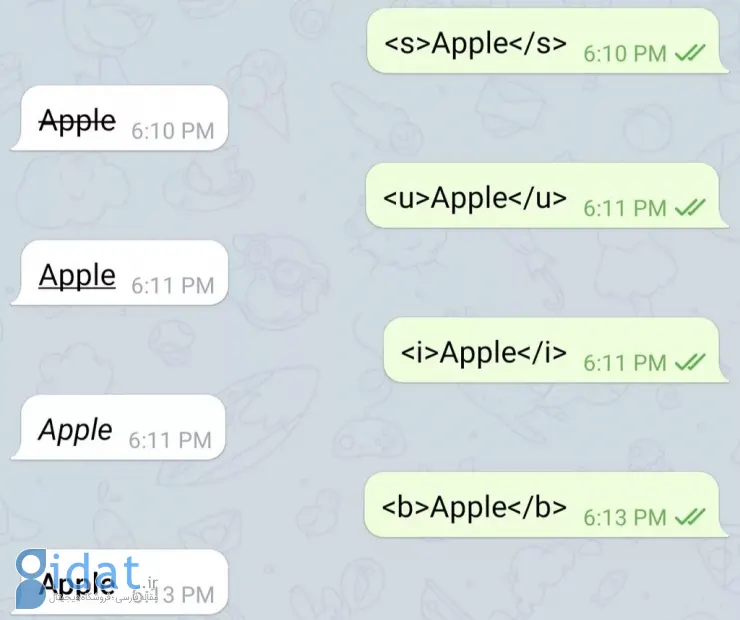
بسیاری از ما روزانه از تلگرام استفاده میکنیم. هرچند این سرویس پیامرسان بهخودیخود نسبتاً جذاب و زیبا طراحی شده است، اما تغییر فونت راه دیگری است که با آن میتوانید نوشتهها و پستهای خود را از یکنواختی خارج کنید.
در این مطلب به تمام راههایی مربوط به تغییر فونت تلگرام اشاره کردیم که با آنها میتوانید پستهای خود را به شیوه زیباتری برای مشتریان و دوستان خود ارسال کنید.
با نگهداشتن انگشت خود روی متن انتخاب شده در موبایل یا رفتن به تنظیمات نسخه دسکتاپ میتوانید اقدام به تغییر فونت تلگرام نمایید.
خیر؛ امکان تغییر اندازه فونت تلگرام در پیامهای ارسالی وجود ندارد؛ اما با تغییر استایل میتوانید کمی خوانایی حروف را افزایش دهید.
بله؛ تنها در نسخه دسکتاپ میتوانید با رفتن به تنظیمات، اقدام به تغییر فونت تلگرام بهصورت کلی و استفاده از فونت دلخواه در تمامی بخشها کنید.
پاسخ ها